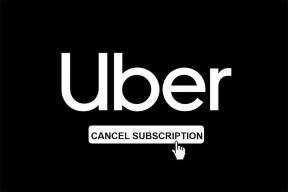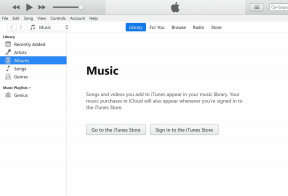Πώς διαγράφετε έναν λογαριασμό Battle.net – TechCult
Miscellanea / / June 01, 2023
Εάν είστε έτοιμοι να αποχαιρετήσετε τον λογαριασμό σας στο Battle.net και να κάνετε ένα διάλειμμα από μερικά από τα δημοφιλή παιχνίδια της Blizzard Entertainment, σας έχουμε καλύψει. Ακολουθήστε αυτόν τον οδηγό για να διαγράψετε τον λογαριασμό σας στο Battle.net και να ολοκληρώσετε το ταξίδι σας στο παιχνίδι. Συνεχίστε να διαβάζετε για λεπτομέρειες.
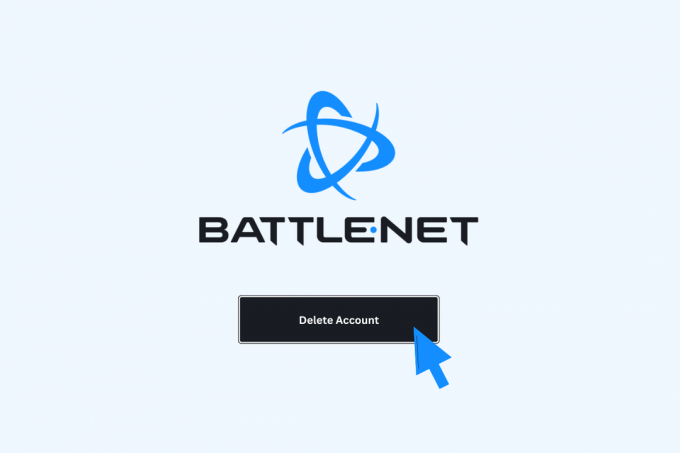
Πίνακας περιεχομένων
Πώς διαγράφετε έναν λογαριασμό Battle.net
Ενώ ο εθισμός στα παιχνίδια είναι μια γνήσια ανησυχία, υπάρχουν αποτελεσματικοί τρόποι για να τον ξεπεράσετε. Ξεκινήστε με την απεγκατάσταση παιχνιδιών από τη συσκευή σας και τη διαγραφή συσχετισμένων λογαριασμών. Συνεχίστε να διαβάζετε για να μάθετε τα απαραίτητα βήματα για την επίτευξη αυτού του στόχου.
Μπορείτε να διαγράψετε τον λογαριασμό Battle.net;
Ναί, μπορείτε να αφαιρέσετε τον λογαριασμό σας στο Battle.net. Όταν απαλλαγείτε από τον λογαριασμό σας, τα παιχνίδια Activision στο Battle.net θα χαθούν. Ωστόσο, ο συνδεδεμένος λογαριασμός σας Activision και τα δεδομένα παιχνιδιού του δεν θα επηρεαστούν.
Πώς διαγράφετε έναν λογαριασμό Battle.net
Εάν δεν σας ενδιαφέρει πλέον να παίζετε παιχνίδια που σχετίζονται με τον λογαριασμό ή εάν θέλετε να αφαιρέσετε προσωπικές πληροφορίες από τον λογαριασμό. Ακολουθήστε τα παρακάτω βήματα για να διαγράψετε έναν λογαριασμό battle.net.
1. Παω σε Blizzard.com και εγγραφείτε στο δικό σας Λογαριασμός Battle.net.
2. Κάντε κλικ στο Υποστήριξη στη συνέχεια Επικοινωνήστε με την υποστήριξη.
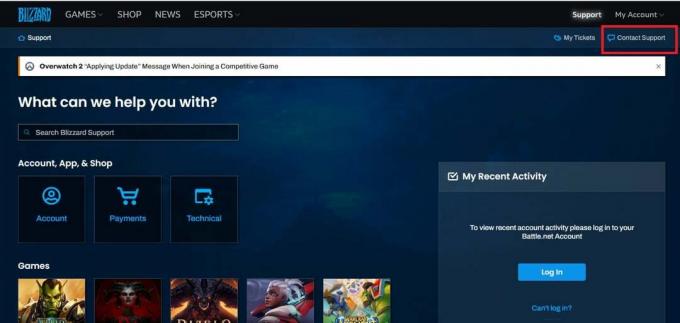
3. Κάντε κλικ λογαριασμός.
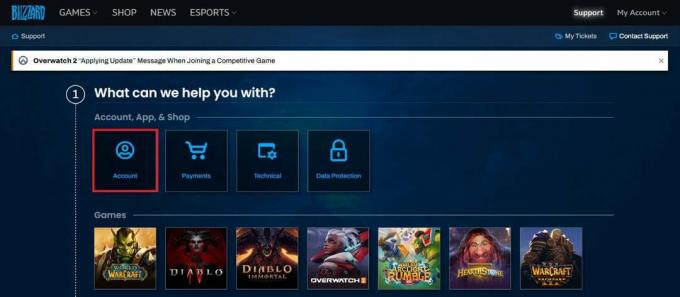
4. Κάντε κλικ στο Θα προτιμούσα να κατηγοριοποιήσω το θέμα.

5. Στη συνέχεια, κάτω από την κατηγορία, επιλέξτε Προστασία δεδομένων.
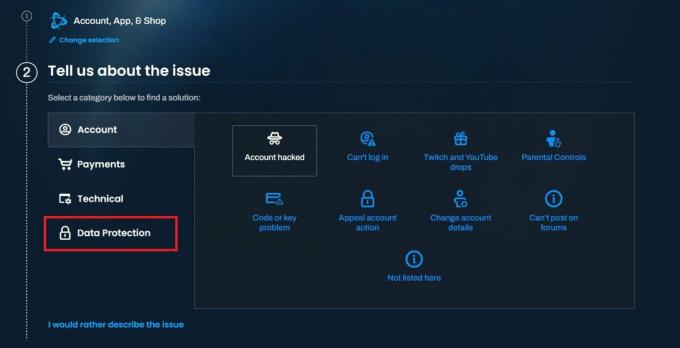
6. Κάντε κλικ στο Κατάργηση των δεδομένων μου.
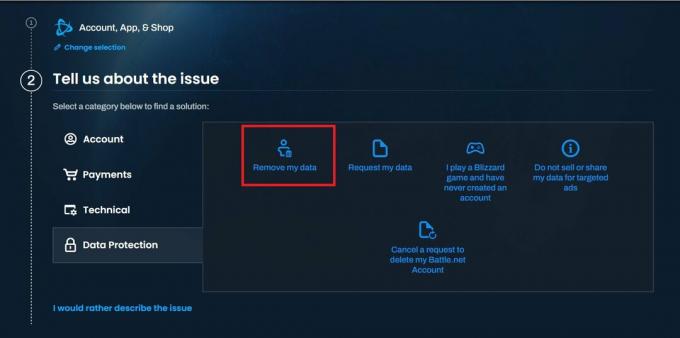
7. Στη συνέχεια, επιλέξτε Κατάργηση του λογαριασμού μου Battle.net και των δεδομένων παιχνιδιού.

8. Τέλος, κάντε κλικ Να συνεχίσει.
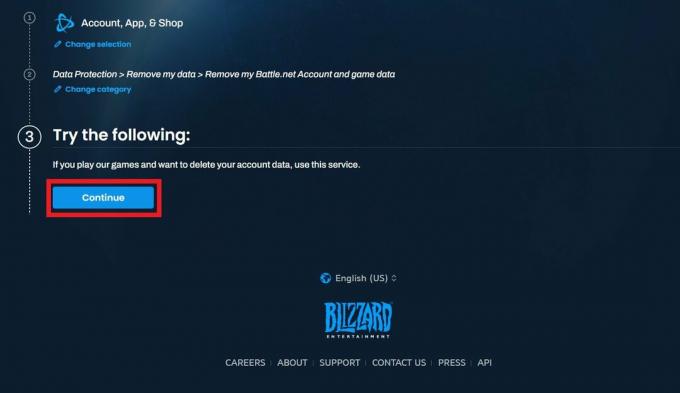
9. Μόλις διαβάσετε το κείμενο, τσιμπούρι το πλαίσιο και κάντε κλικ στο Προχωρώ.
10. Στη συνέχεια, θα πρέπει να λάβετε ένα κωδικός επαλήθευσης στον λογαριασμό email σας που χρησιμοποιήσατε για τη δημιουργία του λογαριασμού σας Battle.net.
11. αντίγραφοτον κωδικό επαλήθευσης έχετε λάβει στο email σας και επικολλήστε το μέσα στο κουτί στην επόμενη διαδικασία.
12. Τέλος, κάντε κλικ στο υποβάλλουν για να ολοκληρώσετε το εισιτήριό σας.
Διαβάστε επίσης:Διορθώστε το Blizzard Battle. Κωδικός σφάλματος NET 2
Πόσος χρόνος χρειάζεται για να διαγραφεί ένας λογαριασμός Battle.net
Σύμφωνα με τις πολιτικές του Battle.net, η διαγραφή του λογαριασμού σας ενδέχεται να απαιτεί έως και 30 ημερολογιακές ημέρες για να ολοκληρωθεί η όλη διαδικασία.
Μόλις ολοκληρωθεί η διαδικασία, η Blizzard δεν θα έχει τη δυνατότητα να ανακτήσει τα δεδομένα ή να τροποποιήσει τις ρυθμίσεις του λογαριασμού. Να θυμάστε ότι έχετε πέντε ημέρες μετά την υποβολή του αιτήματος διαγραφής του λογαριασμού σας για να το ακυρώσετε εάν αλλάξετε γνώμη. Για να διασφαλίσετε ότι ο λογαριασμός σας δεν θα διαγραφεί οριστικά, βεβαιωθείτε ότι χρησιμοποιείτε σωστά τη δυνατότητα απενεργοποίησης λογαριασμού. Εάν το ακυρώσετε κατά λάθος, δεν μπορείτε να αναιρέσετε τη διαγραφή.
Ελπίζουμε ότι μπορέσαμε να σας παρέχουμε χρήσιμες πληροφορίες σχετικά πώς να διαγράψετε έναν λογαριασμό Battle.net. Αν και μπορεί να φαίνεται τρομακτικό, η διαγραφή του λογαριασμού σας στο Battle.net είναι στην πραγματικότητα μια γρήγορη και εύκολη διαδικασία. Ακολουθώντας μερικά απλά βήματα, μπορείτε να το κάνετε σε ελάχιστο χρόνο. Ρίξτε τις ερωτήσεις και τις προτάσεις σας στην παρακάτω ενότητα σχολίων.
Ο Henry είναι ένας έμπειρος συγγραφέας τεχνολογίας με πάθος να κάνει σύνθετα θέματα τεχνολογίας προσβάσιμα στους καθημερινούς αναγνώστες. Με πάνω από μια δεκαετία εμπειρίας στον κλάδο της τεχνολογίας, ο Henry έχει γίνει μια αξιόπιστη πηγή πληροφοριών για τους αναγνώστες του.